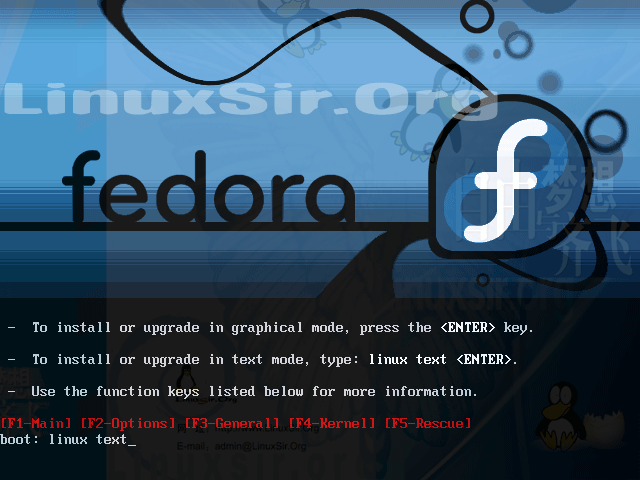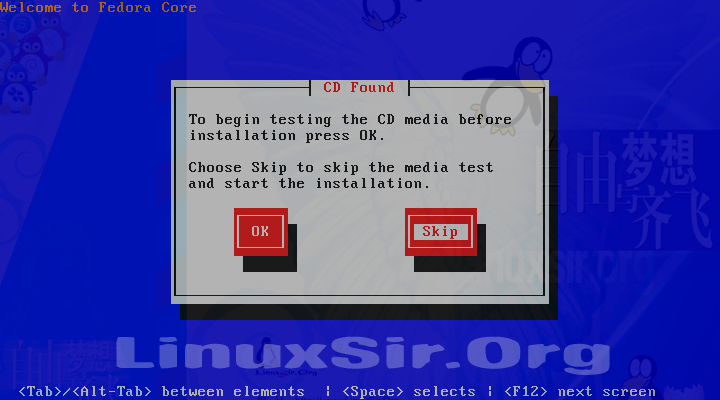要下载五张ISO ,或者一张DVD;如果您用的是普通PC机,请下载i386字样的;如果您用的是X86-64机,要下载X86-64的;如果您是通过硬安装,用的是五张的CDROM版本的,不用解ISO文件。如果您下载的是DVD版本,要把整个DVD全部提取出来。放入一个文件夹中;
1、下载地址及验证:
《Fedora Core 5.0 下载及校验》
2、如果您想刻盘安装;
《如何用 windows下的刻录软件来刻录ISO映像?》
3、如果是从硬盘安装,请看下面的文档;
《以 WinGrub 引导安装Fedora 4.0 为例,详述用WinGrub来引导Linux的安装》
+++++++++++++++++++++++++++++++++++++++++++++++
+++++++++++++++ 安装的开始+++++++++++++++++ ++
+++++++++++++++++++++++++++++++++++++++++++++++
注:本教程是看图作业,我只在重要的步骤做以解决说;其它不太重要的一笔带过;无论是通过光盘、硬盘安装;无论是图形安装模式,还是linux text 安装模式,都是大同小异;
开机安装时的启动界面:
如果您用光盘安装方式 ,会看到如下开机提示;您可在以这里直接按[ENTER]键,默认的安装过程是图形界面的;如果您想以文本模式的安装,请在boot:后输入linux text 。如果您想修复已经安装好的系统,请在boot:后输入 linux rescue
通过在硬盘安装的,没有此过程,特此加注~
检测安装盘:这个图出现后,就直接跳过;否则会等好长时间;是检查光盘的完整性的;没有必要;
硬盘安装:如果您下载的是CDROM版本的映像,就直接把四个映像放在一个FAT32分区(如果您是通过Linux的GRUB来引导安装的,把映像放在Linux的分区也行,当然要注意一下权限)的根目录下;然后系统会提示我们映像所在的分区;如果您不知道放在哪个分区中,可以按个尝试,比如 /dev/hda1 .... /dev/hda10 等;然后按回车;
Fedora Core 5.0 安装教程,菜鸟图文教程(linux text)
2019-10-16 15:02Fedora教程网 Fedora
本文是以图文版的形式发布,为初次安装Fedora的弟兄指指路,大家都是从新手走过来的;只要我们相互关照一下,我就能得到一点温暖和快乐;
延伸 · 阅读
- 2022-01-10Fedora 36 将移除对 ifcfg 的支持
- 2021-11-29如何在 Fedora Linux 上安装 Discord
- 2021-11-29如何在 Fedora Linux 上安装 Brave 浏览器
- 2021-11-25Python新手入门之解释器的安装
- 2021-11-22入门:如何在 Fedora Linux 中切换到深色模式
- 2021-10-27超详细Python解释器新手安装教程
- Fedora

Fedora 16安装Mp3和视频播放器的方法
Fedora 16安装Mp3和视频播放器的方法...
- Fedora

fedora25输入法,中文输入法该用哪个——rime
系统运维 fedora平台现在默认的输入法框架是ibus,默认是英文输入法,这也是绝大多数linux发行版的特点。(除非是国产操作系统会默认使用中文输入法)...
- Fedora

fedora 系统下grub修复
fedora 系统下grub修复 ...
- Fedora

Fedora22如何更改主机名?Fedora22更改主机名的方法
最近一些朋友问小编Fedora22如何更改主机名?其实方法很简单,下面小编就为大家分享Fedora22更改主机名的方法!有需要的朋友一起去看看吧 ...
- Fedora

Fedora 9 系统下ALSA声卡驱动下载及安装方法
Fedora 9 系统下ALSA声卡驱动下载及安装方法...
- Fedora

在Fedora 10下配置SVN服务器的步骤
subversion(简称svn)是近年来崛起的版本管理工具,是cvs的接班人。目前,绝大多数开源软件都使用svn作为代码版本管理软件。...
- Fedora

Fedora运行级别及其虚拟文件系统/proc详解
今天小编将为大家带来的是Fedora运行级别及其虚拟文件系统/proc详解!希望对大家会有帮助!有需要的朋友一起去看看吧 ...
- Fedora

fedora8 linux挂载DVD光盘或ISO镜像为源的方法
1、先挂载DVD光盘或ISO镜像文件 2、修改/etc/yum.repos.d/fedora.repo 用root权限修改/etc/yum.repos.d/fedora.repo,原文件的第一部分如下: [fedora] name=Fedora $releasever - $b...